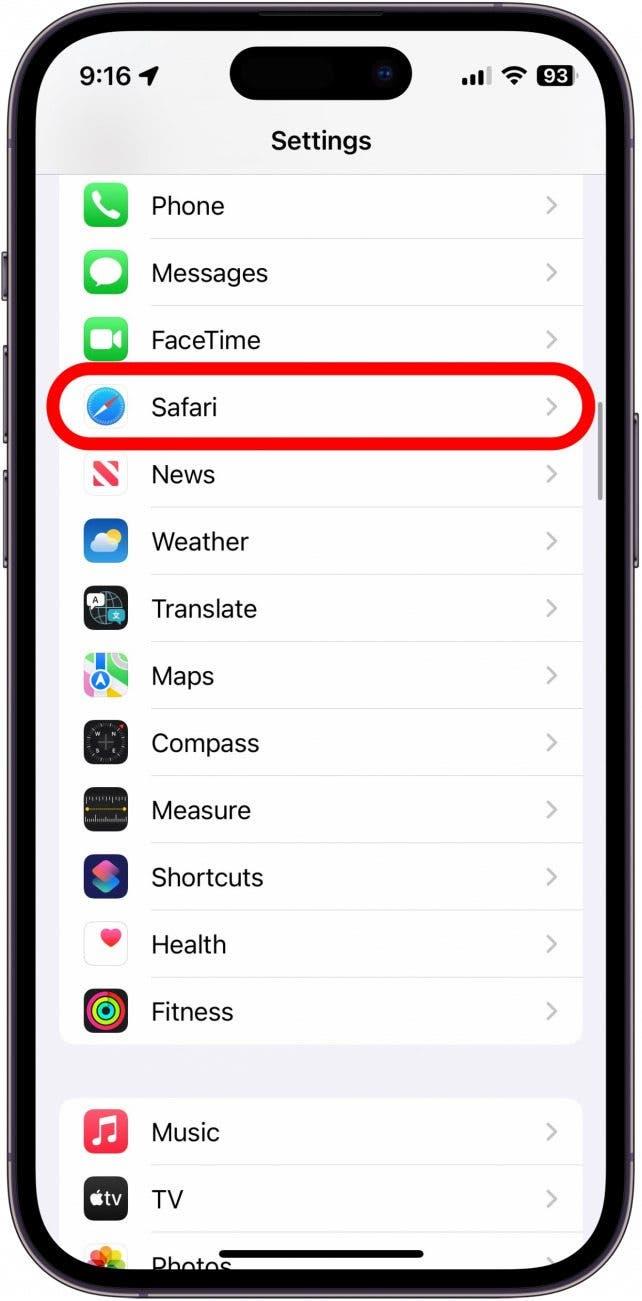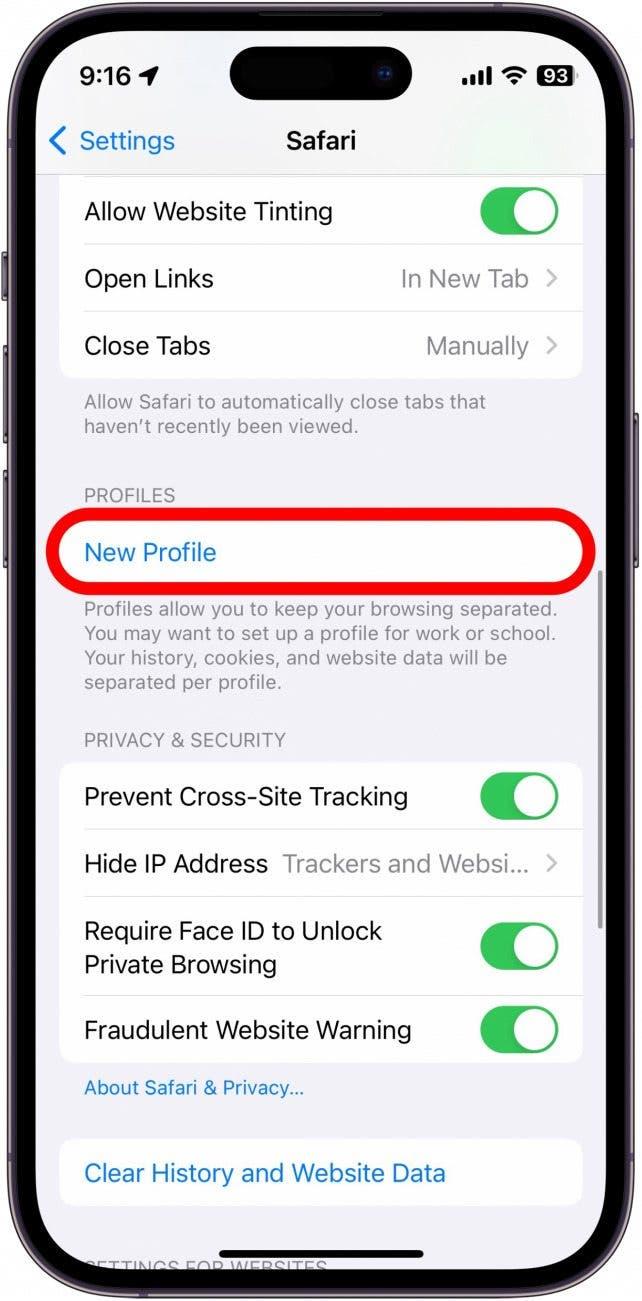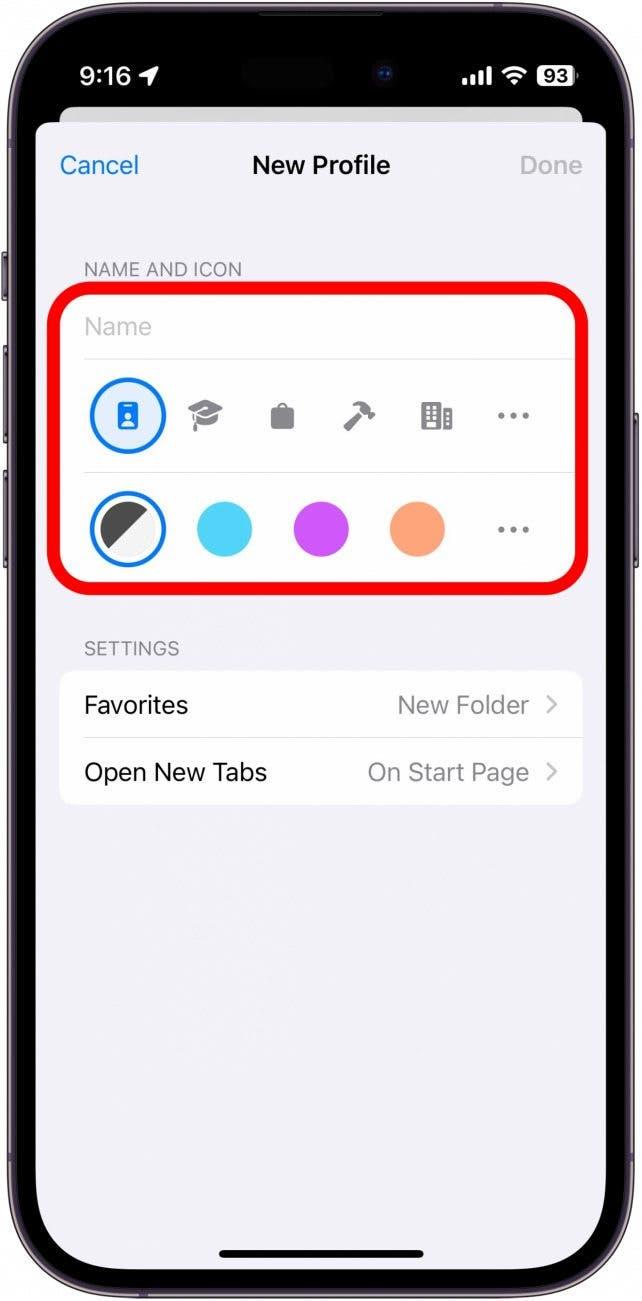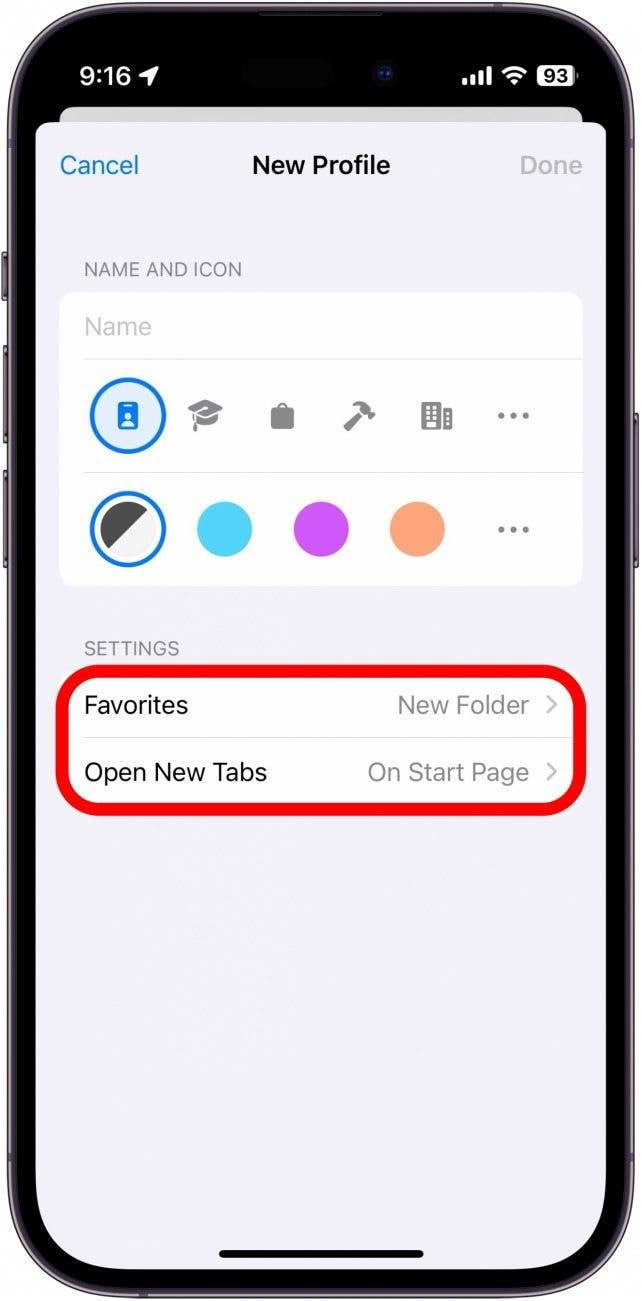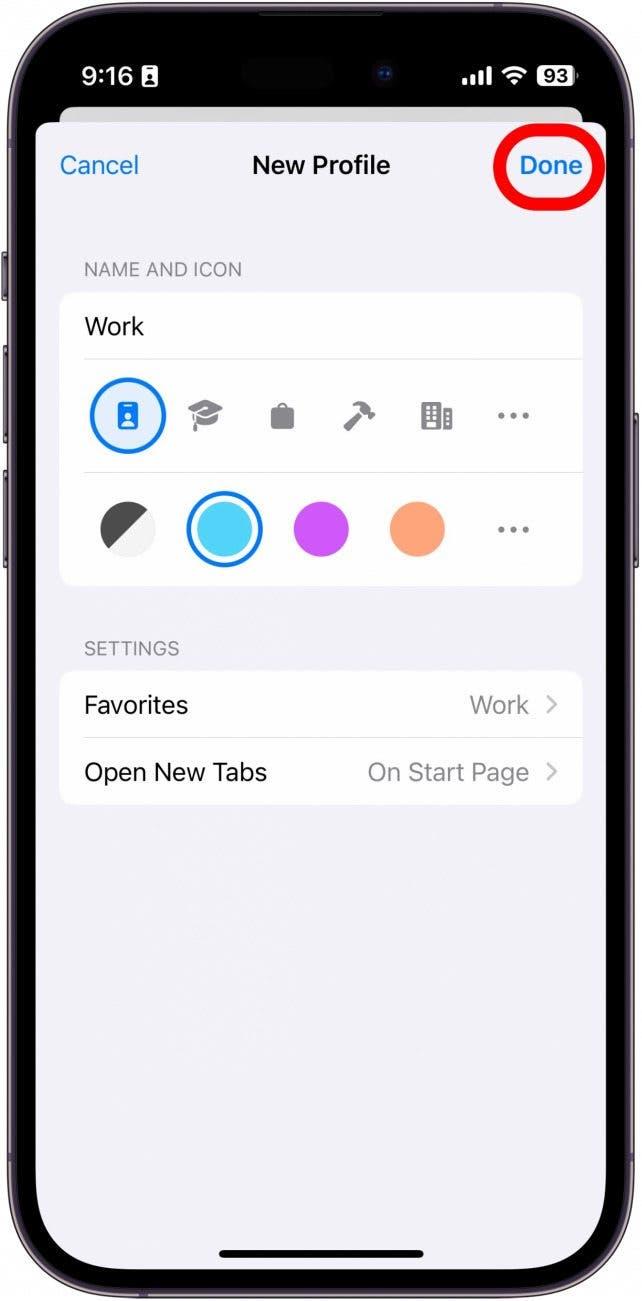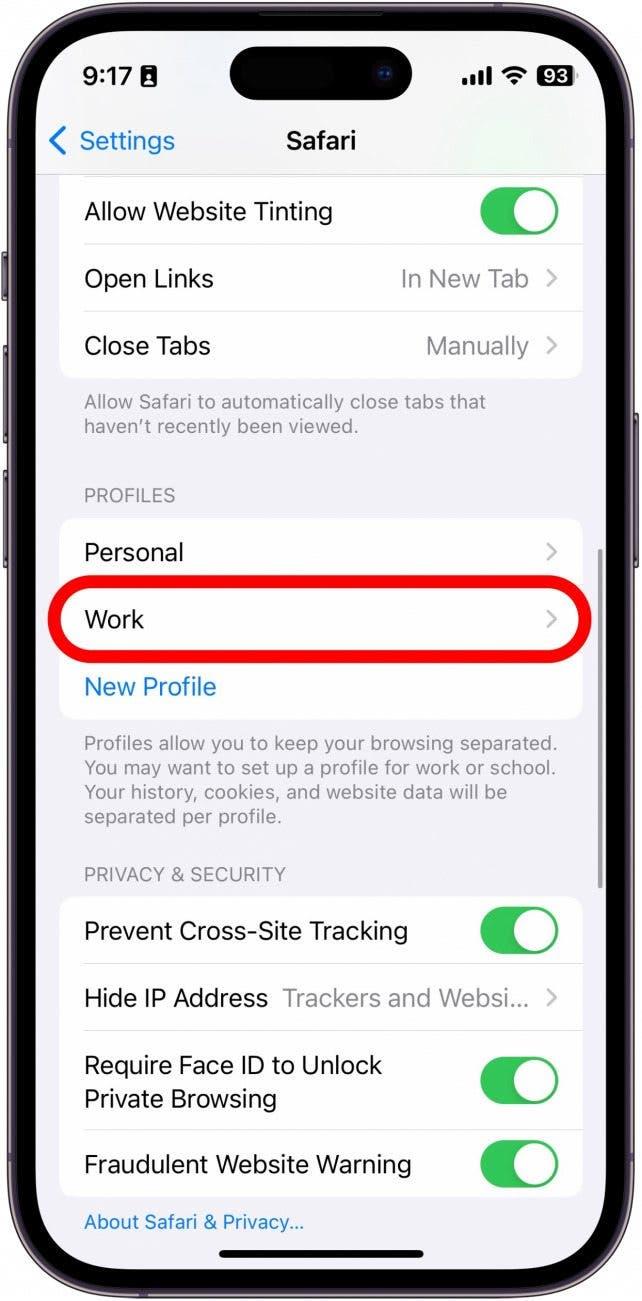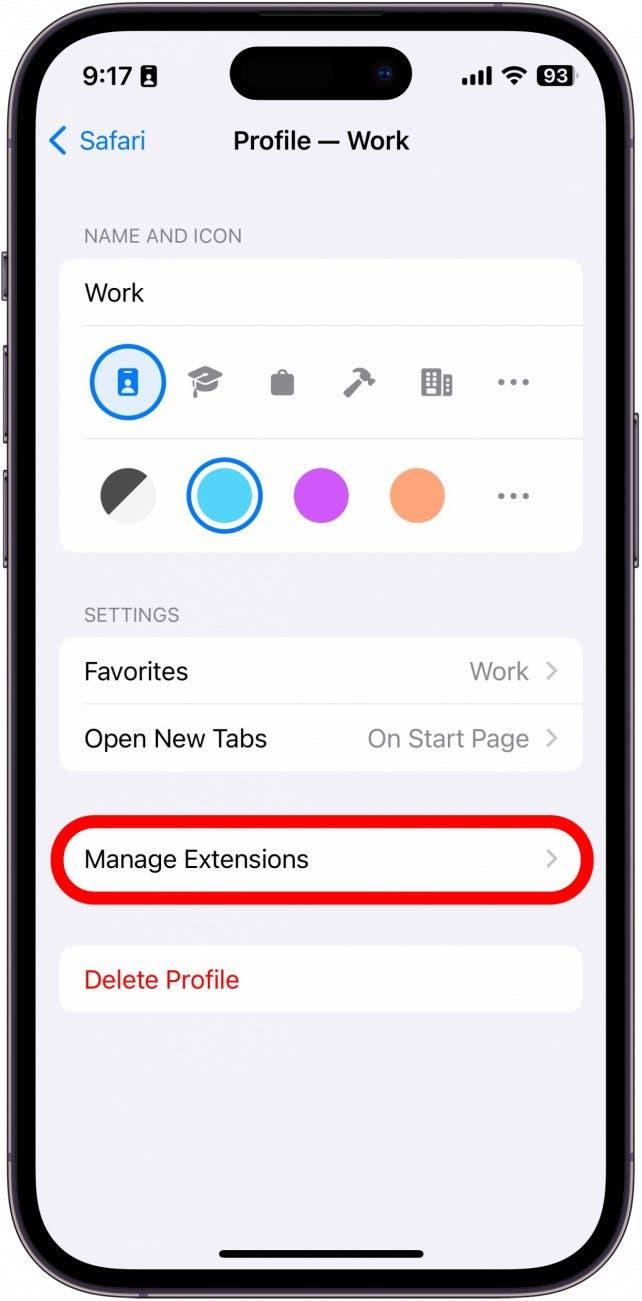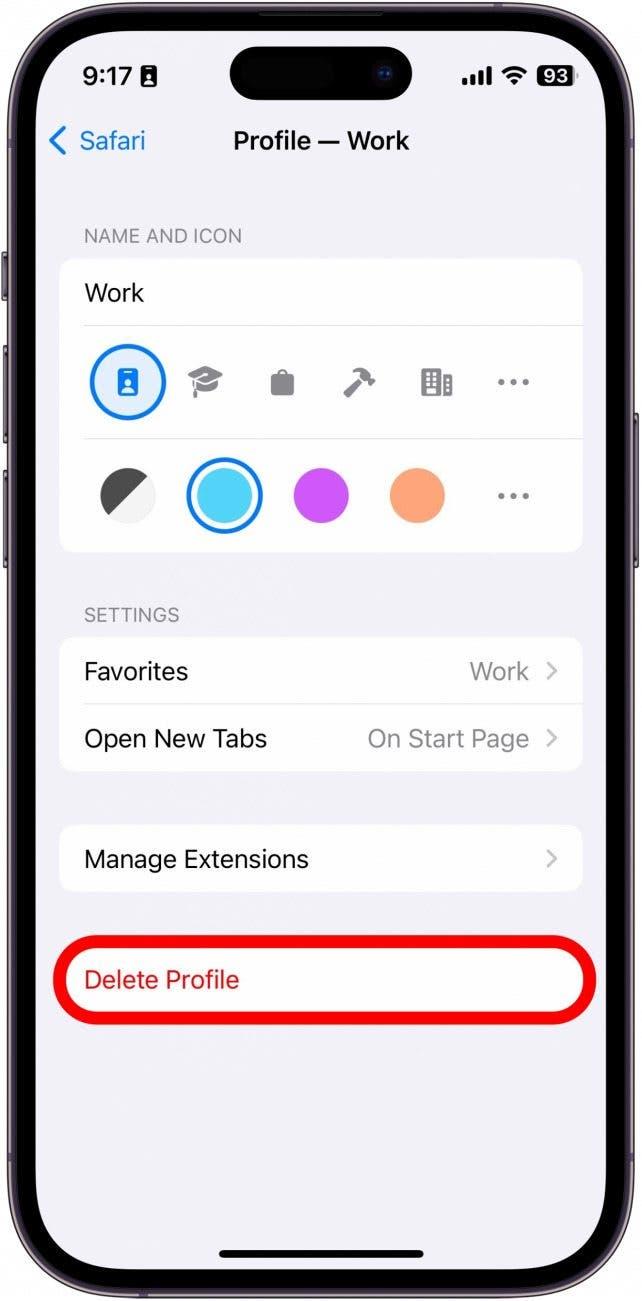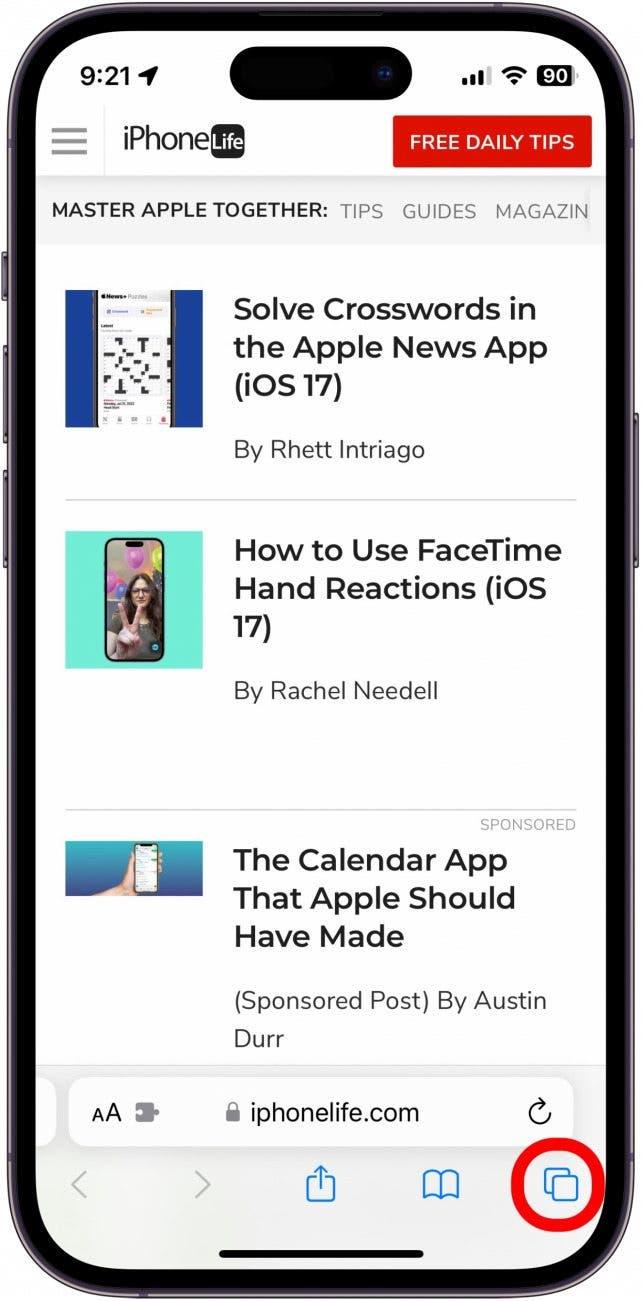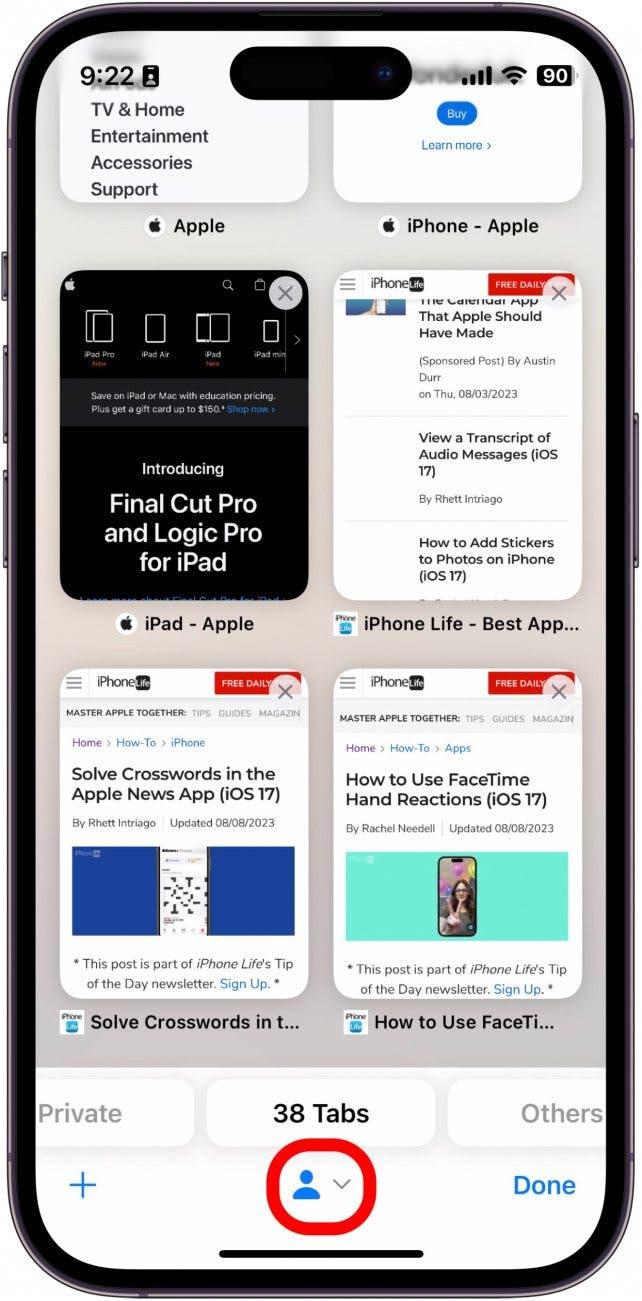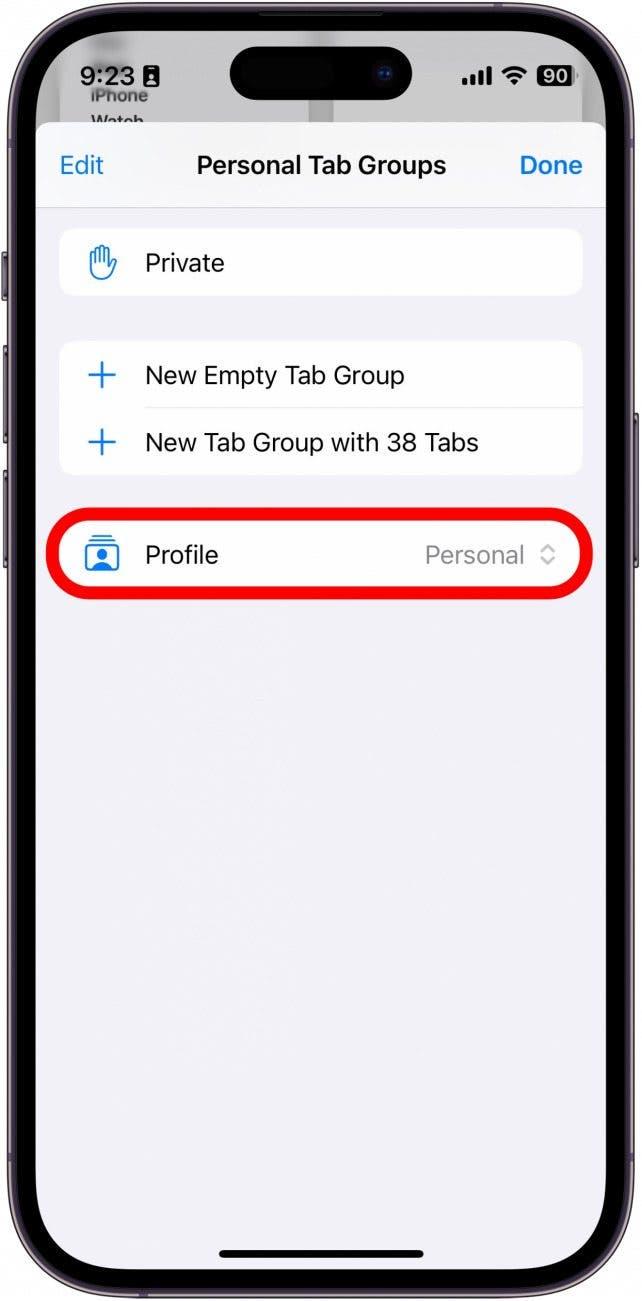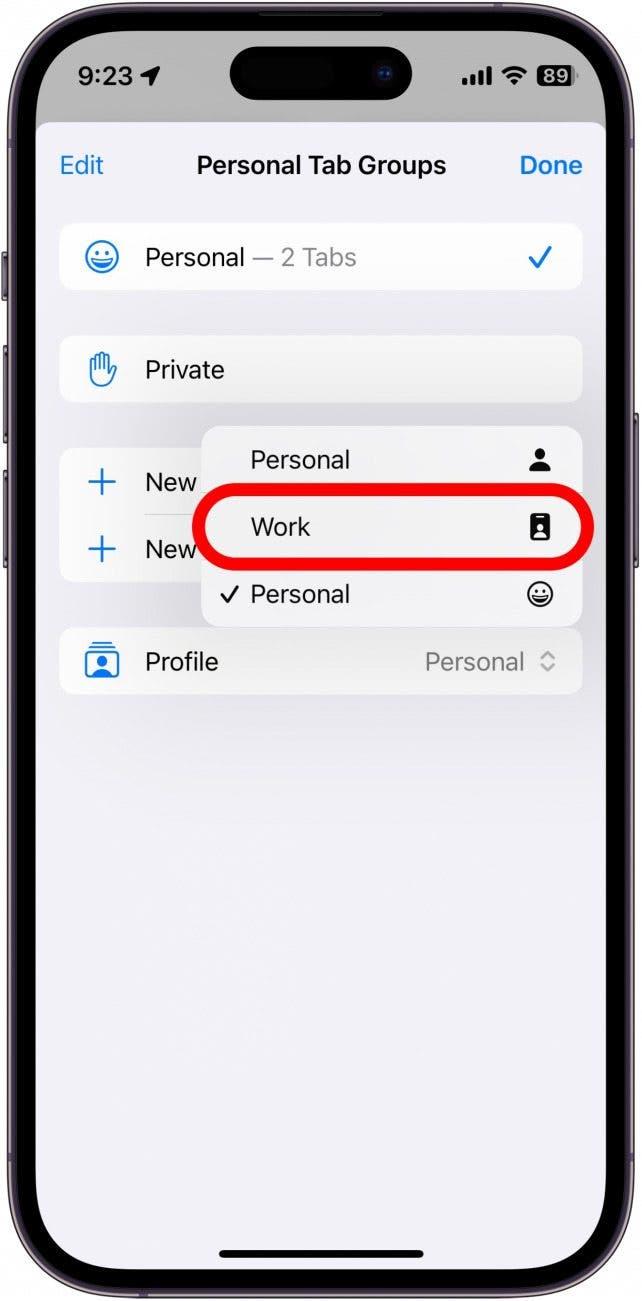W przeglądarce Safari można teraz tworzyć różne profile, co pozwala oddzielić karty i zakładki do pracy, szkoły, życia osobistego i nie tylko. Najnowsza wersja iOS pozwala na posiadanie wielu profili, z których każdy ma własne ustawienia i dane przeglądania. Dzięki temu można mieć różne doświadczenia przeglądania Safari dla różnych potrzeb. Proszę czytać dalej, aby dowiedzieć się, jak działa ta nowa funkcja!
Dlaczego warto skorzystać z tej porady:
- Oddzielne sesje przeglądania w zależności od miejsca lub pory dnia.
- Pozwala to skupić się na nauce lub łatwo rozprasza w pracy.
Jak skonfigurować profile Safari na iPhonie
Wymagania systemowe:
Ta wskazówka działa na iPhone’ach z systemem iOS 17 lub nowszym. iOS 17 jest obecnie w wersji beta i ma być publicznie dostępny we wrześniu 2023 roku. Kiedy iOS 17 zostanie publicznie wydany, dowiedzą się Państwo, jak zaktualizować swój system operacyjny.
Profile Safari są podobne do trybów skupienia, ponieważ każdy profil ma własną unikalną sesję przeglądania, dzięki czemu można na przykład utworzyć osobne profile do przeglądania sieci w pracy i w domu. Aby w pełni wykorzystać tę i inne funkcje, proszę koniecznie zapisać się do naszego bezpłatnego biuletynu Tip of the Day! Skorzystałem z tej funkcji, aby utworzyć profil służbowy dla siebie. Ponieważ muszę robić wiele zrzutów ekranu do artykułów takich jak ten, profil roboczy oznacza, że mogę robić zrzuty ekranu w Safari bez konieczności pokazywania wszystkich otwartych kart. Oto jak rozpocząć pracę z profilami Safari:
 Odkryj ukryte funkcje iPhone’aOdkryj jedną codzienną wskazówkę każdego dnia (ze zrzutami ekranu i jasnymi instrukcjami), aby opanować iPhone’a w ciągu zaledwie jednej minuty dziennie.
Odkryj ukryte funkcje iPhone’aOdkryj jedną codzienną wskazówkę każdego dnia (ze zrzutami ekranu i jasnymi instrukcjami), aby opanować iPhone’a w ciągu zaledwie jednej minuty dziennie.
- Proszę otworzyć aplikację Ustawienia i znaleźć Safari.

- Przewiń w dół i w sekcji Profile stuknij Nowy profil.

- Proszę nadać swojemu profilowi nazwę, a następnie wybrać dla niego ikonę i schemat kolorów. Jeśli wśród dostępnych opcji nie ma tej, która by Państwu odpowiadała, można dotknąć menu z trzema kropkami, aby znaleźć szerszy zakres ikon i kolorów.

- Można również ustawić miejsce zapisywania zakładek dla tego profilu, a także miejsce otwierania nowych kart.

- Proszę wybrać Gotowe.

- Proszę stuknąć swój nowy profil, aby dostosować go jeszcze bardziej.

- Można zmienić dowolne ustawienia z kroków 3 i 4, a także zarządzać rozszerzeniami używanymi, gdy ten profil jest aktywny.

- Z tego ekranu można również usunąć profil.

- Przy następnym otwarciu Safari, bieżąca sesja przeglądania będzie Państwa osobistym profilem. Stuknij przycisk Karty, aby wyświetlić aktualnie otwarte karty.

- Proszę stuknąć ikonę profilu, która wygląda jak osoba u dołu ekranu.

- Proszę wybrać Profil.

- Proszę wybrać nowy profil, który właśnie został utworzony. W tym przykładzie wybiorę opcję Praca.

Teraz można tworzyć różne profile dla różnych czynności lub pór dnia. Państwa profile zostaną również zsynchronizowane z iPadem i komputerem Mac, zakładając, że na obu urządzeniach działa najnowsze oprogramowanie.